
- steamゲームの最新バージョンがうまく動作しない
- steamで旧バージョンのゲームを遊びたい
- 現行バージョンとMODの整合性がとれない
steam内のゲームに大型アップデートなどがあった際、不具合やMODの互換性が無くなることによりエラーを吐いてゲーム自体が遊べなくなることが稀にあります。
問題が修正されるまで待ってもいいですが、ひとまずそのゲームをいち早く遊びたいという方もきっと多いですよね。
そんな時に使える裏ワザ「ゲームのバージョンを下げるまたは上げる」方法を説明していきます。
最新バージョンが不安定な時に一時しのぎ的な形で、それまでのバージョンに戻せるので知っておくと意外と便利です。
バージョン変更の手順
- steamのライブラリを開く
- 対象のゲーム名の上で右クリック
- 「プロパティ」選択後「ベータ」をクリック
- バージョンを選択
- ゲームをアップデート
steamのライブラリへ移動します。
その後バージョンを下げたいゲーム名の上で右クリック(ここでは例としてRimworldを選択)。
出てきたメニューから「プロパティ」を選択。
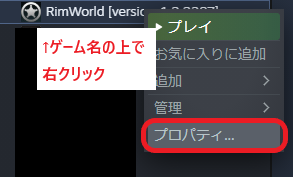
その後現れるウィンドウの中から「ベータ」を選択。
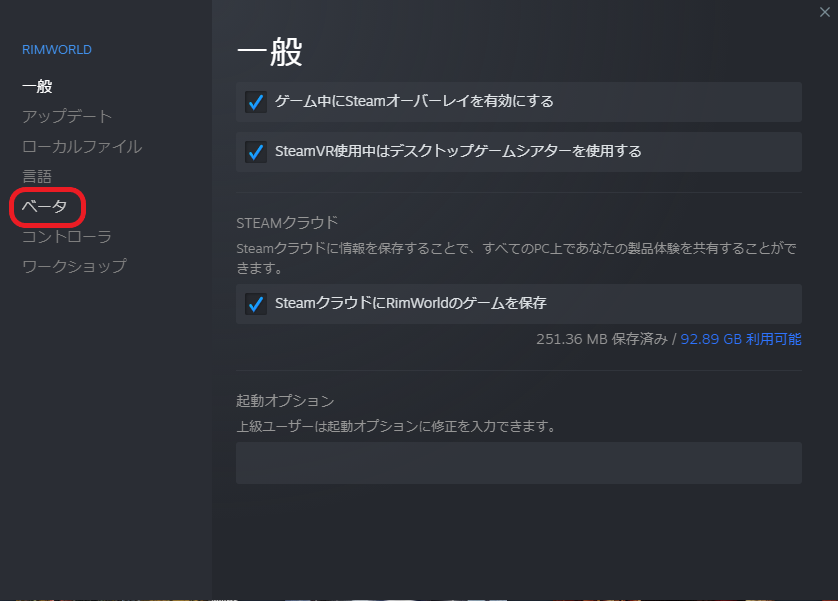
ベータ内にあるドロップダウンリストから既存のバージョン(旧バージョン)を選ぶことができます。
下に行くほど新しいバージョンです。
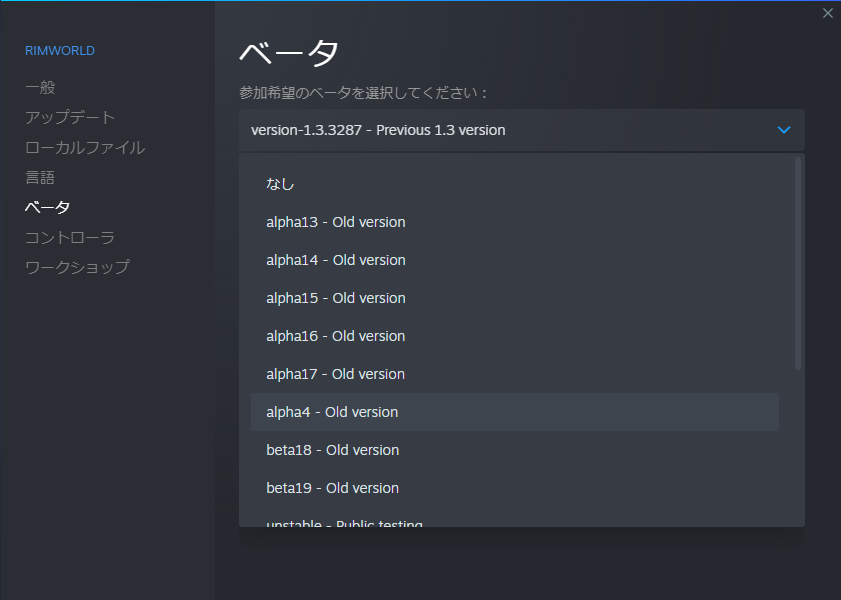
変更先のバージョンを選択後、ゲームのアップデートを行えば変更が完了します。
公開されている範囲内で様々なバージョンを体験できる
バージョン変更は今回例に挙げたような困った状況に面した際に使う方法の他、アルファテスト時の環境や特定のパッチが当てられた後、または前の状態を体験することが可能です。
ゲームのメジャーアップデート時にはUIや仕様に大幅な変更が加えられることがほとんどなので、まだ昔の状態で遊びたい…と言う時にも役立ちます。
とは言え開発者は最新バージョンへのサポートを強めていくのが一般的で、旧バージョンへのサポートは次第に薄くなる可能性があることは考慮しておきましょう。
あくまで一時的に前の環境でプレイしたい場合に使うべき機能と言えます。
注意点:ベータからバージョン変更できないゲームもある
今回紹介した方法はベータに旧バージョンが公開されている場合にのみ実行できます。
バージョンが公開されていないゲームではベータから変更することはできません。
当記事では詳細は割愛しますが、このような場合にはdepotdownloaderというツールを使ってベータ非対応のゲームのバージョンを戻す方法が存在します。
ただしこちらの方法はファイルを直接操作する都合上、手順を十分に理解した上で行わないとゲームが破損する恐れがありますので自己責任でお願いします。
気になる方は「steam depotdownloader」等で検索をしてみてください。
まとめ
以上steamのゲームのバージョンを変更する方法でした。
大型のアップデートはゲームとしての楽しみが増える一方、不具合も当然出やすいタイミングなので一時撤退できる場所としてベータを利用したバージョン変更を活用して頂けたら幸いです。
またMOD等を導入している場合は、変更後のゲームバージョンと整合性があるかをワークショップなどで前もって確認してから利用するようにしましょう。




コメント